Win10 系统放大镜启用秘籍,轻松放大屏幕
Win10 系统为用户提供了许多实用的功能,其中放大镜功能可以帮助用户更清晰地查看屏幕内容,让我们一起深入了解如何启用这个便捷的功能。
要启用 Win10 系统的放大镜,其实步骤并不复杂,您可以通过快捷键“Windows 徽标键 + 加号(+)”来快速打开放大镜,这一组合键操作简单,能够让您迅速进入放大镜模式。
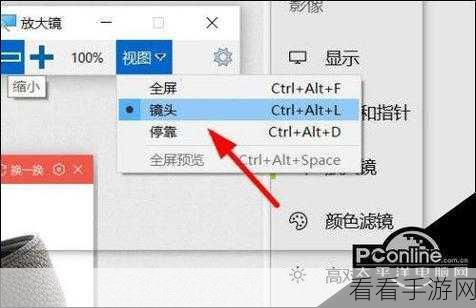
如果您更喜欢通过菜单操作,那么依次点击“开始”菜单 - “设置” - “轻松使用” - “放大镜”,然后在打开的页面中选择“打开放大镜”的选项,同样可以成功启用放大镜功能。
在使用放大镜的过程中,您还可以根据自己的需求进行一些个性化的设置,比如调整放大倍数,Win10 系统提供了多种放大倍数选项,您可以通过滑动滑块或者使用快捷键“Windows 徽标键 + 加号(+)”和“Windows 徽标键 + 减号(-)”来增加或减小放大倍数。
您还可以选择不同的视图模式,如“全屏”“镜头”“停靠”等,以适应不同的使用场景,比如在阅读文档时,您可能更倾向于选择“镜头”模式,而在浏览网页时,“全屏”模式或许能带来更好的体验。
掌握 Win10 系统放大镜的启用方法和相关设置,能够为您在使用电脑时带来更多的便利和舒适。
文章参考来源:微软官方帮助文档。
